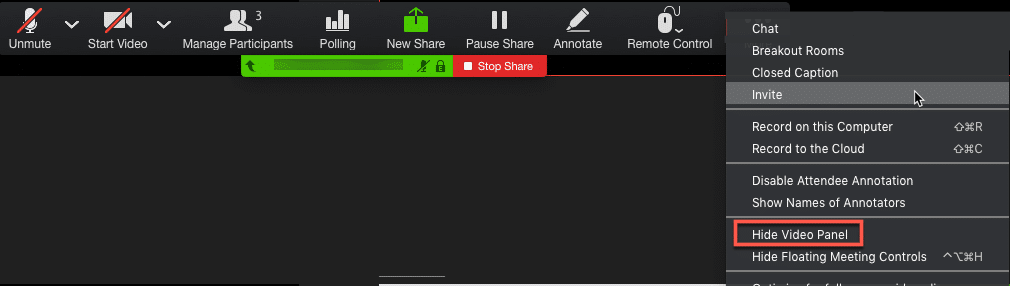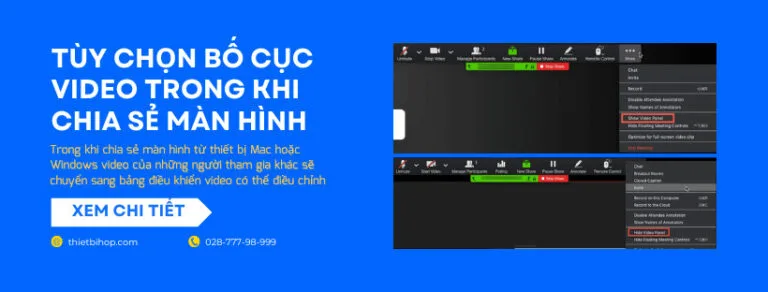Trong khi chia sẻ màn hình từ thiết bị Mac hoặc Windows video của những người tham gia khác sẽ chuyển sang bảng điều khiển video có thể điều chỉnh. Nếu bạn đang tìm bố cục video. Với tư cách là người tham gia xem chia sẻ màn hình. Vui lòng xem Làm cách nào để tôi thay đổi bố cục video.
Điều kiện
- Zoom Client cho Mac hoặc Windows
- Đối với Bảng điều khiển dạng xem thư viện có thể điều chỉnh – Máy khách Windows 4.5.3261.0825
Hiển thị bảng điều khiển video
1. Bắt đầu một cuộc họp và chia sẻ màn hình
2. Bảng điều khiển video người tham gia sẽ hiển thị theo mặc định, nhưng nếu bạn không nhìn thấy nó:
- Bấm More trong điều khiển cuộc họp.

- Nhấp vào Show Video Panel
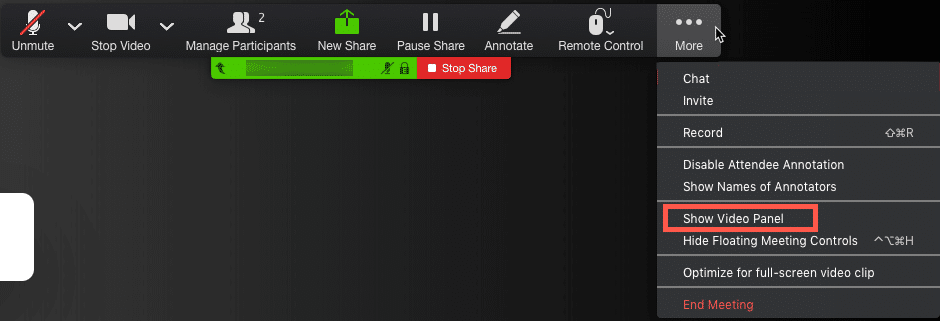
Mac
Bố cục video chia sẻ màn hình Mac
- Chế độ xem loa đang hoạt động
- Xem thư viện
- Thu nhỏ bảng điều khiển video
- Ẩn bảng điều khiển video
Chế độ xem loa đang hoạt động
Để xem video của Người tham gia dưới dạng bảng điều khiển Loa hoạt động lớn. Hãy nhấp vào biểu tượng Bảng điều khiển loa hoạt động lớn.

Để xem phiên bản nhỏ hơn của bảng điều khiển Loa hoạt động. Hãy nhấp vào biểu tượng Bảng điều khiển loa hoạt động nhỏ hơn.
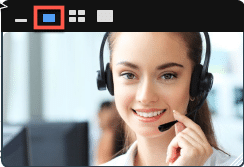
Lưu ý : Cả hai Tùy chọn cũng có thể được thay đổi kích thước.
Xem thư viện
Để xem người tham gia trong Chế độ xem thư viện, chọn biểu tượng Lưới 4 x 4, ở đầu bảng điều khiển
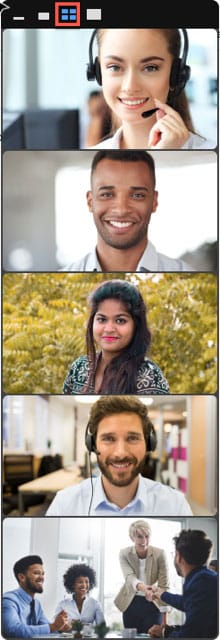
Lưu ý : Theo mặc định, những người tham gia sẽ được xem trong một dải phim dọc, tuy nhiên, nếu bạn kéo bảng điều khiển video lên trên cùng hoặc dưới cùng của màn hình, họ sẽ được hiển thị ở một dải ngang thay thế.

Thu nhỏ bảng điều khiển video
Bảng điều khiển video có thể được thu nhỏ để chỉ những người thể hiện ai đang nói tích cực, bằng cách nhấp vào biểu tượng thu nhỏ.
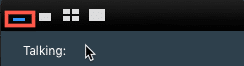
Ẩn bảng điều khiển video
Bảng điều khiển video cũng có thể được ẩn hoàn toàn trong cuộc họp.
1. Nhấp vào More trong Điều khiển cuộc họp.

2. Nhấp vào Hide Video Panel
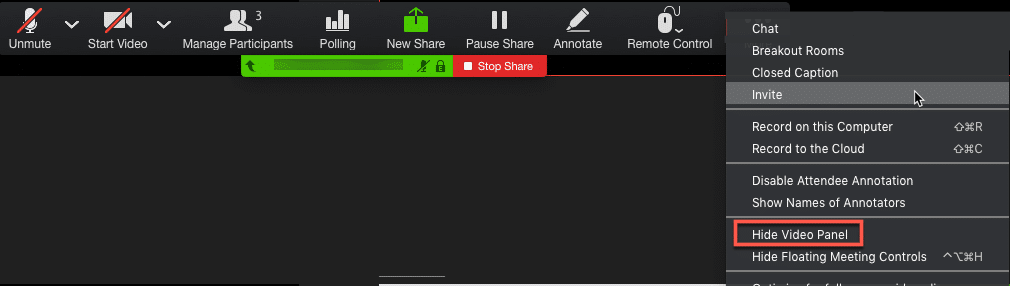
Windows
Bố cục chia sẻ màn hình Windows
- Chế độ xem loa đang hoạt động
- Thư viện Xem Dải
- Thư viện Xem lưới
- Thu nhỏ bảng điều khiển video
- Ẩn bảng điều khiển video
Chế độ xem loa đang hoạt động
Để xem video của Người tham gia dưới dạng bảng điều khiển Loa hoạt động lớn, hãy nhấp vào biểu tượng Bảng điều khiển loa hoạt động.
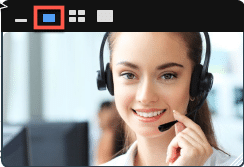
Thư viện Xem Dải
Để xem người tham gia trong Chế độ xem Thư viện. Nhấp vào biểu tượng Dải phim ở đầu bảng điều khiển
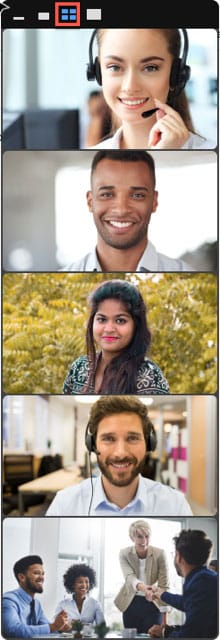
Lưu ý : Theo mặc định, những người tham gia sẽ được xem trong một dải phim dọc. Tuy nhiên nếu bạn kéo bảng điều khiển video lên trên cùng hoặc dưới cùng của màn hình, họ sẽ được hiển thị ở một dải ngang thay thế.

Thư viện Xem lưới
Để tùy chọn Lưới hiển thị, cần có ít nhất 6 người tham gia cuộc họp (1 người chia sẻ và ít nhất 5 người xem).
Để xem những người tham gia trong Lưới có thể điều chỉnh, hãy nhấp vào biểu tượng Grid.
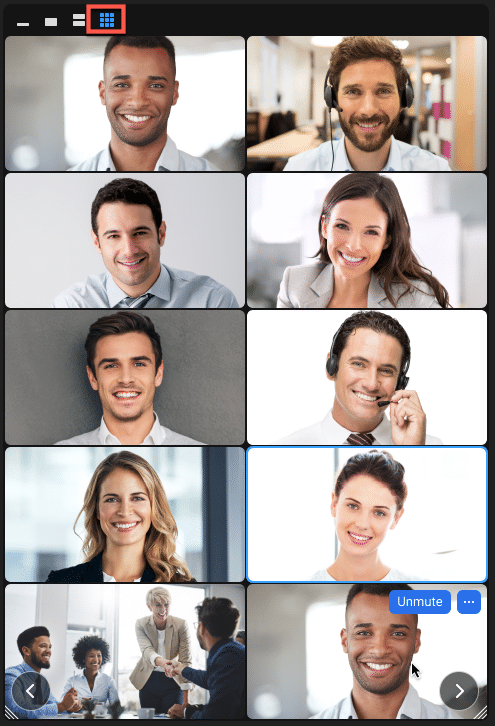
Lưu ý : Trong phiên bản dạng lưới của Chế độ xem Thư viện, bạn xem tối đa 25 hoặc 49 video của người tham gia, tùy thuộc vào cài đặt máy khách Thu phóng và thông số kỹ thuật của máy tính. Để biết thêm thông tin, vui lòng xem Người tham gia Hiển thị trong Chế độ xem Thư viện
Thu nhỏ bảng điều khiển video
Bảng điều khiển video có thể được thu nhỏ để chỉ những người thể hiện ai đang nói tích cực, bằng cách nhấp vào biểu tượng thu nhỏ.
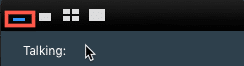
Ẩn bảng điều khiển video
Bảng điều khiển video cũng có thể được ẩn hoàn toàn trong cuộc họp.
1. Nhấp vào Add trong Điều khiển cuộc họp.
. 
2. Nhấp vào Hide Video Panel.